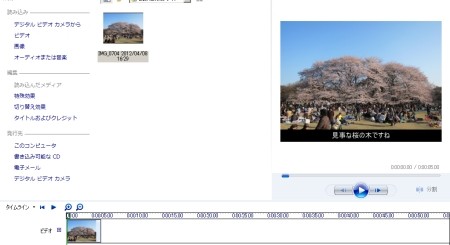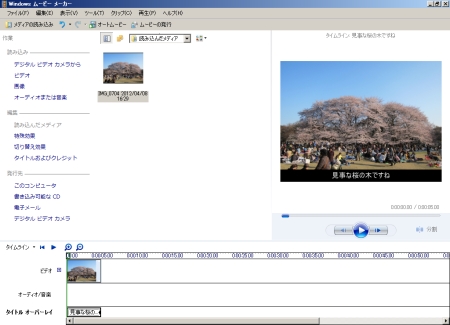どうもどうも。
自分の結婚式の時に流すプロフィールビデオを自作した際に、いくつか壁にぶつかり、そしてGoogle先生及び、偉大な先人たちの記事によって救われたので、その感謝の気持ちも込めて、ここにまとめます。
さて、まずプロフィールビデオの内容ですが、基本的には簡単な動画もしくは写真を並べて、切り替えの効果を多少付けて、あとはタイトルや字幕を設定し、BGMを付けるようなものです。
ツールは、「Windowsムービーメーカー」を使います。
友人の結婚式の過去にプロフィールビデオとかも作ったことありますが、このツールだけで何とかなります。
(もちろん、上を目指せばもっと色々あると思いますがね・・・。)
さて、Windowsムービーメーカーは、XPにデフォルトでインストールされている動画作成ツールです。
7、Vistaは、Windows Live ムービーメーカーという、別のソフトになっています。
この「Windows Live ムービーメーカー」が全く使いモノにならない改悪ソフトなんで、「Windowsムービーメーカー」を使います。
Microsoftのページから、Vista版のムービーメーカーがダウンロードできます。
こいつが、7でも問題なく動作しました。(俺の環境では。)
ということで、無事に自宅のWindows7にムービーメーカーをインストール。
具体的なムービーの作成方法は、色々なサイトで解説されてます。
Windows付属の動画編集ソフト「Windowsムービー メーカー」の使い方(1)|「WADA-blog(わだぶろぐ)」
今は、ビデオカメラがなくても携帯・デジカメで簡単に動画撮影ができる。 撮った動画をDVDにして人にあげたい、YouTub…
-from WADA-blog(わだぶろぐ)-
さて、一つ目のTipsです。
ムービーメーカーでは映像や写真に字幕を追加出来るのですが、文字の色によっては背景の
映像や写真と同化してしまって、文字が視認できないケースがあります。
文字の装飾で、「縁取り」とか「影付き」とか、あとは背景にベタを敷く(ザブトンと言うそうです)とか、そんなことが出来ればいいのに・・・、と思うのですが、標準機能としては備わっていません。
そこで、偉大な先人たちの登場です。
ムービーメーカーは、プラグインと言って拡張機能を設定ファイルで追加して行くことが出来ます。
Windowsムービーメーカーの字幕の入れ方 と、字幕を増やすツール。 – 酔拳の王 だんげの方
-from 酔拳の王 だんげの方-
↑こちらのサイトでは、字幕関連のプラグインの配布と、その設定方法を説明してくれています。
この通りやっていくと、「縁取り」とか「影付き」とか、あとは背景にベタを敷くとか、そんな字幕も使えるようになります。
個人的なお薦めは、やっぱりシンプルに下付きの黒背景字幕ですね。
映画の字幕みたいな感じ。これが一番視認性が良い。
ちなみに、これらのプラグインは「Windowsムービーメーカー」専用のもので、「Windows Live ムービーメーカー」には対応していませんので、ご注意を。
こうして完成したムービー、パソコンで再生するならそのままWMVファイルで良いですが、結婚式で流すとなるとDVD-ROM納品(DVDプレイヤーで再生)になることも。
そんな時は、WindowsDVDメーカーです。
Win 7にはプリインされてました。
Vistaで探しても出てこない場合は、この辺を参照してください。
そしていざ、完成したDVDを持ち込んで試写をすると・・・。
プロジェクターで投影すると、画面の四隅が欠けている・・・!
家のモニターで写した時は大丈夫だったのに!
プロジェクターの設定を色々と変えて見るものの、ダメでした。
ここからが2つ目のTips。
色々調べますと、この現象は、オーバースキャンと言うのが原因だそうです。
[初級編]1-1-2. ビデオの表示.2 表示領域(セーフゾーン)と、オーバースキャン@Macで始めるDTV
-from Macで始めるDTV-
つまり、作成した映像を再生する環境によっては、最大で出力する映像のサイズの内側80%に要素を入れなければならない、というわけです。
今回は、DVDプレイヤー→プロジェクター→スクリーンに投影、だったんですが、どうやら、一部のプロジェクターには設定の中にこのオーバースキャンの項目(オーバースキャンをOFFにしたり、数値を増やしたり減らしたり)があるようです。
または、オーバースキャンの逆の言葉、「アンダースキャン」と書かれている場合もあるそう(アンダースキャンをONにしたり、数値を増やしたり減らしたり)。
もしくは、「表示領域」とかそういう項目で、値を増やしたり減らしたりすると直るかも。
ただ、残念ながら今回自分の式場のプロジェクターには、これらの項目がありませんでした。
仕方なく、最初から映像を作り直す(要素が中央80%に寄るように)事も考えましたが、そういう細かい調整は実はムービーメーカーでは出来ないのです。
使用していた写真は、もともと黒枠を付けておくとか、やりようがありますが、下付きの字幕は必ず一番下についてしまうので、なかなか簡単にはいきません。
というわけで、発想を変えて、「完成したムービーに黒枠を付ける」方法を取ることにしました。
「AviUtl」という非常に便利な動画編集ソフトがあります。
「AviUtlのお部屋」よりダウンロードできます。
編集できるのはAVIファイルだけですが、動画に黒枠(黒ベタ)を追加できます。
昔は別途フィルタを追加しないと行けなかったのですが、最近のバージョンですとデフォルトで「縁取りフィルタ」というのがあります。
そいつで、上下左右に好きなだけ縁取りが出来ます。(数値を+で増やせば動画の内側に、-出増やせば外側に黒ベタが追加されます。)
さて、ここで一つ問題が発生。
Windowsムービーメーカーのムービー出力、WMV形式のみです。
しかも、出力されるファイルの設定(画質とかサイズとか)がショボイものしかありません。
そのショボイWMVを、さらにAVIに変換しないと、AVIUtlでは編集できません。
汚い動画をさらに変換するのでもっと汚くなります。
うーむ。
ググろう。
ということで、Tips三つめ。
Windowsムービーメーカーって解像度とか出力形式を自由に変更できないの? :教えて君.net
-from 教えて君.net-
なんと、「Windows Media エンコーダ」というソフトに含まれる、「プロファイルエディタ」というおまけソフトを使うことで出来るらしい。
Windows Media エンコーダのダウンロードはこちら。
おしいのが、このソフト、システム要件がWin2000・XPまでの対応なんですよね。
でも、Vistaで動きましたぜ。ラッキー!!持ってて良かったVista!
てわけで、なるべく高画質なAVIプロファイルを作って、そいつで出力。(方法などは、↑のサイトを参照)
完成したAVIに、AVIUtlで黒帯を付ける。
黒帯が付いた状態で4:3(1200×900)にするので、その分AVIプロファイルの方は小さく(例えば1080×810)しておくのがコツ。
こうすると、10%黒枠が追加された動画になるってわけです。
色々試してみましたが、あまり高画質にし過ぎると、出力時にエラーになったりしました。
この辺は、動画の尺やPCのスペックによるかもしれません。
また、AVIが完成しても、あまり大きいファイルだと今度はAVIUtlで編集中に落ちます。
結構、完成したと思っていざ再生してみると、途中で絵が止まってたり音がおかしかったり、一筋縄ではいきませんので、確認しながら進めたほうがいいです。
そんなわけで、無事にプロフィールビデオを上映することが出来ました。
参考にさせてもらった各サイトの皆さんに、心から感謝します。
あと、Google先生、ありがとう。